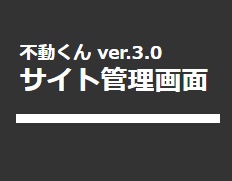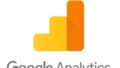反響管理のお申込みを頂きましたら「お問合せ管理」が「反響管理」に変更になります。
下記画像をご確認お願い致します。
画面表示
■お問合せ管理(反響管理オプションの申込がない場合の画面表示)
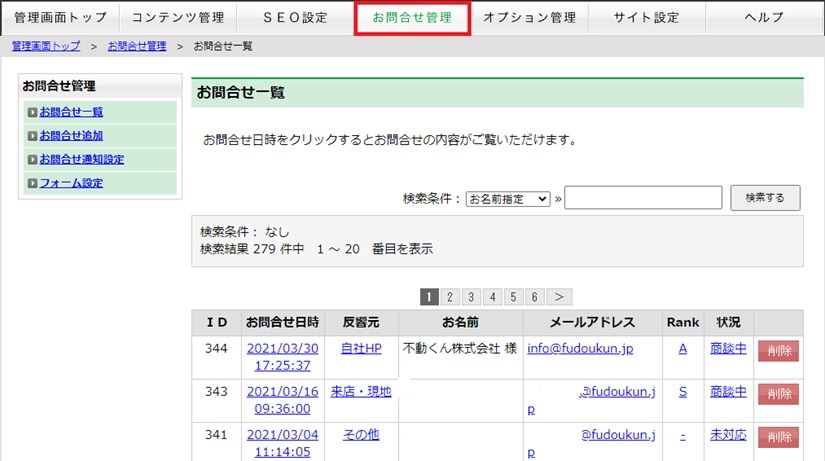

■反響管理(オプションを申込した場合の画面表示)
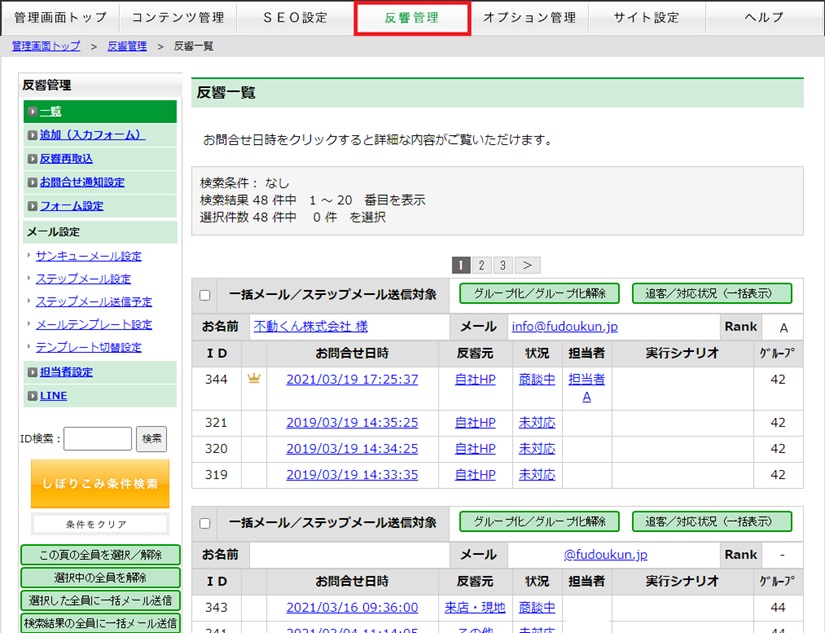
反響管理オプションで出来る事

反響管理オプションで何が出来るの?

①より積極的な営業活動をサポート致します。
・同一お客様のお問合せを集約表示し、管理効率UP。
・多彩なデザインのHTMLメールでお客様の注目度UP。
・サンキューメール/ステップメールで状況に応じた営業活動をサポート。
・訪問検知で熱いお客様をキャッチできます。
②各種ポータルサイトの反響取り込みで、営業チャンス増大。
・多数のポータルサイトのお問合せ内容を取込。様々なフォーマットに対応。
・反響取込と同時にサンキューメール送信。即応性をアピールできます。
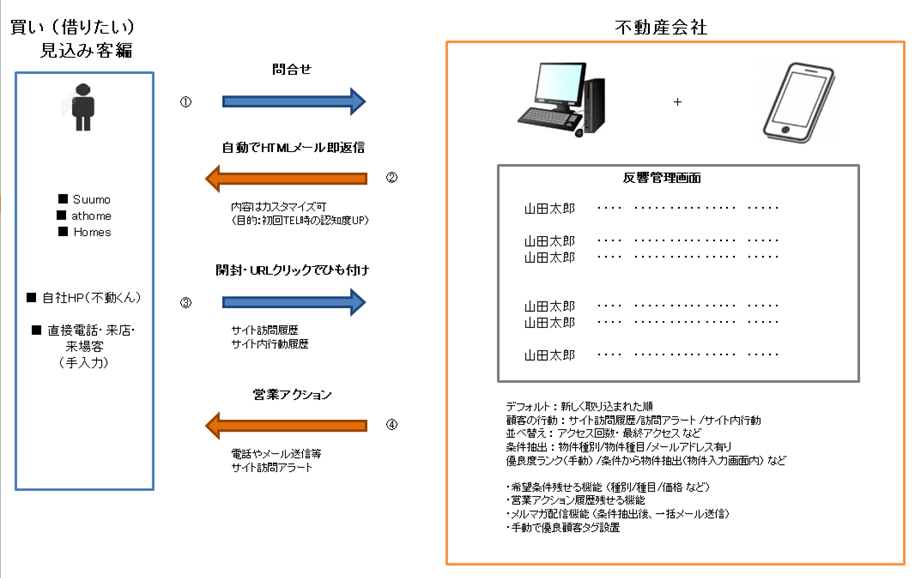

対応しているポータルサイトは何?

不動くんでは下記のポータルサイトに対応しています。
・不動産ポータルサイト SUUMO
http://business.suumo.jp/
・不動産情報サイト アットホーム
https://atbb.athome.jp/LP/join/
・不動産・住宅情報サイト ライフルホームズ
https://www.homes.co.jp/businesspartner/
・不動産投資サイト「楽待」
https://www.rakumachi.jp/realtor/
・賃貸スモッカ
https://smocca.jp/
・スマイティ
https://sumaity.com/
・リビンマッチ
https://www.lvnmatch.jp/

メールを探したり、色々な管理画面を開かずに全部不動くんで済むのは便利ですね

WEB からではなく、電話・来店・紹介からのお客様も、
「不動くん・追客ツール」に、簡単に追加登録できるので、
リスト化するだけでなく、対応履歴も管理画面上にメモで残せるんです♪
基本機能

名寄せ機能
お問合せが追加されたタイミングでメールアドレスを基に、1つのグループに纏まります。
最初のお問合せが代表として、グループ上部に表示されます。
※代表のお問合せは後から変更することも可能です。
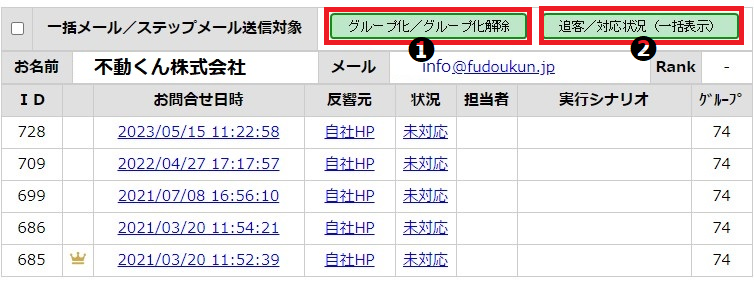

名寄せ解除
名寄せを解除したい場合、お問合せのメールアドレスを変更することでグループから外れ、名寄せ状態が解除されます。
※代表のお問合せを名寄せ解除した場合、グループ内で最も古いお問合せが次の
代表のお問合せとなります。
※変更したメールアドレスが別のお問合せで既に存在している場合、
当該お問合せのグループに加わります。
存在しない場合、新しいグループを形成します。
❶グループ化/グループ化解除
メールアドレスが同じ場合、同一人物の反響(お問合せ)と判断し、自動でグループ化されます。
同じお客様からのお問合せでも、別メールアドレスからの反響(お問合せ)の場合、
別グループになってしまうので、ここから同一グループ化・解除する事が可能です。
同一グループにしたい内容を検索し、下部に当てはまるグループが表示されるので
同一グループにしたいものの「追加」をクリックすると同一グループ化されます。

左側「代表」ボタンを押下するとその方が代表になります。
グループ化を解除する場合は修正/削除で「グループ化を解除する」をクリックしてください
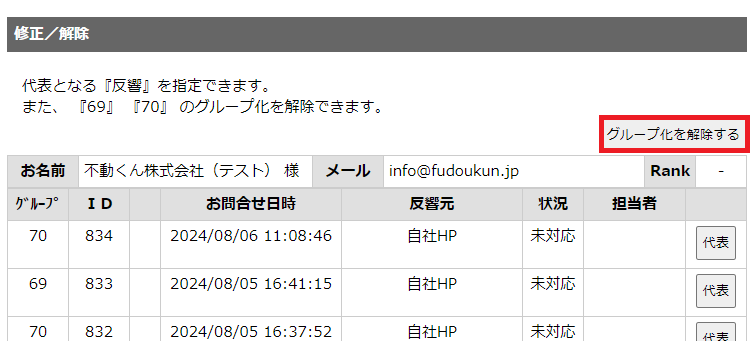
❷追客/対応状況(一括表示)
別ウィンドウで過去の追客/対応状況一覧が表示されます。
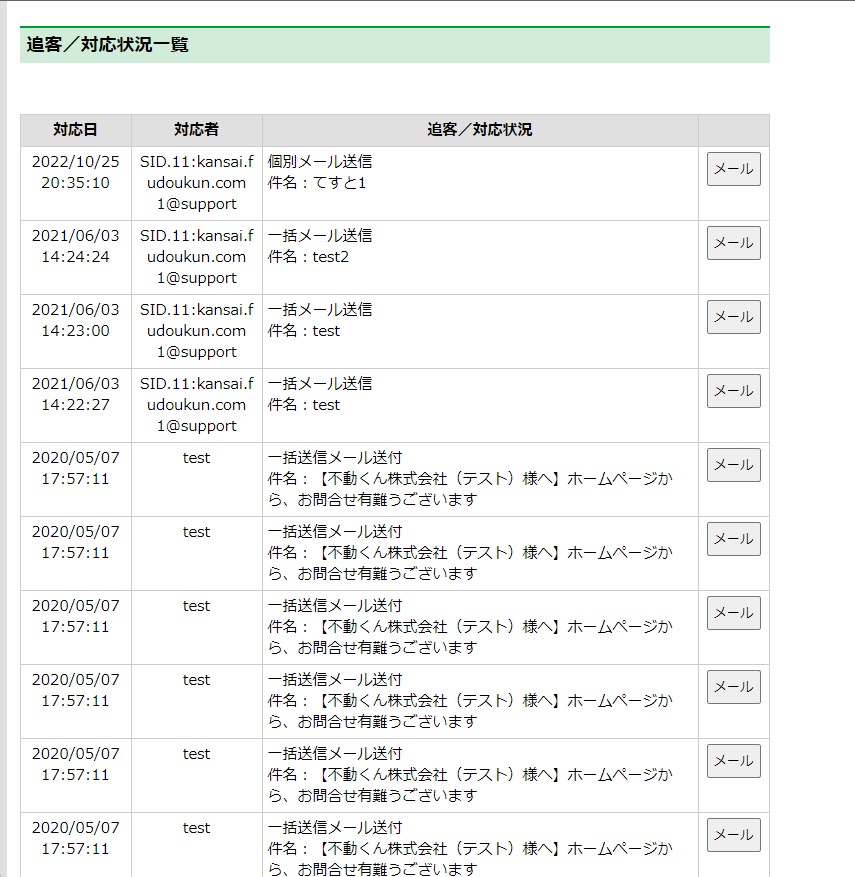
追客/対応状況が表示されます。
対応日 … お客様にご連絡した日になります。
対応者 … 対応した方のお名前orメールアドレスが記載されます。
追客/対応状況 … 一括メールで返信か個別でメール返信・件名が表示されます。
メール … 送信したメール本文が表示されます。
反響管理・一覧

お問合せ内容は 反響一覧>一覧 をクリックし
確認したいお客様のお名前の部分をクリックすると詳細が確認出来ます。
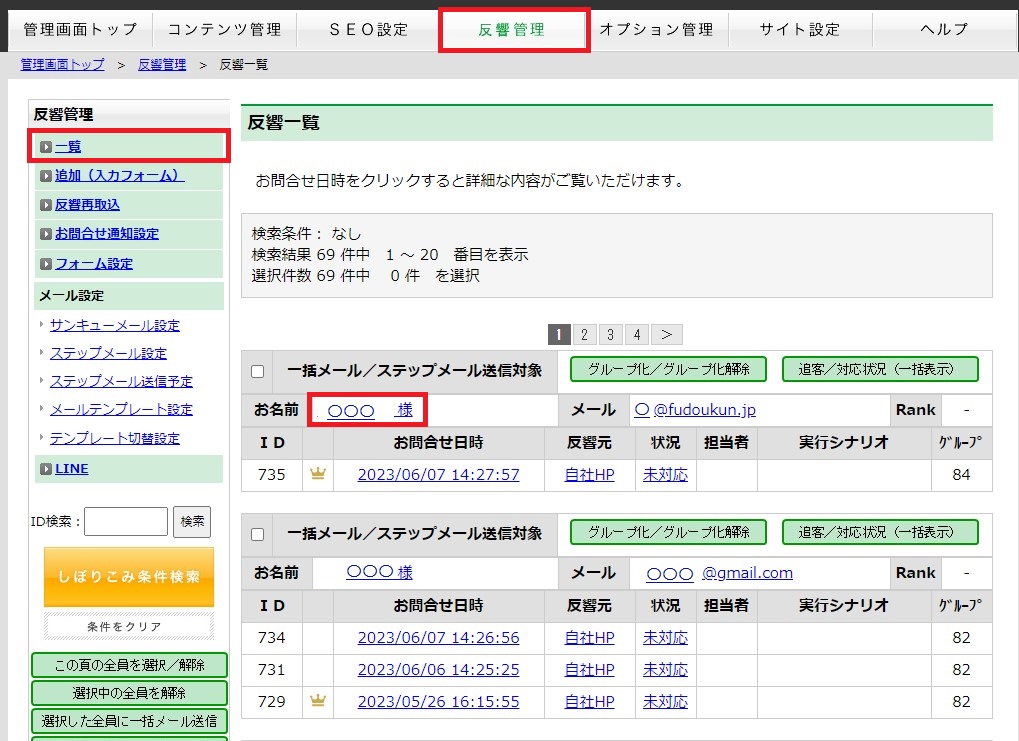
お客様情報
お名前 … お問合せ頂いた方のお名前
フリガナ … お名前のフリガナ
ご住所 … お問合せ頂いた方のご住所
電話番号 … 携帯以外の電話番号
携帯番号 … 携帯の電話番号
FAX … FAX番号
メールアドレス… お問合せ頂いた方のメールアドレス
ご連絡方法 … 希望の連絡方法(選択肢:TEL・FAX・Eメール・指定なし)
ご年齢 … お問合せ頂いた方のご年齢
ご職業 … お問合せ頂いた方のご職業
家族構成 … お問合せ頂いた方の家族構成(選択肢:独身・既婚)
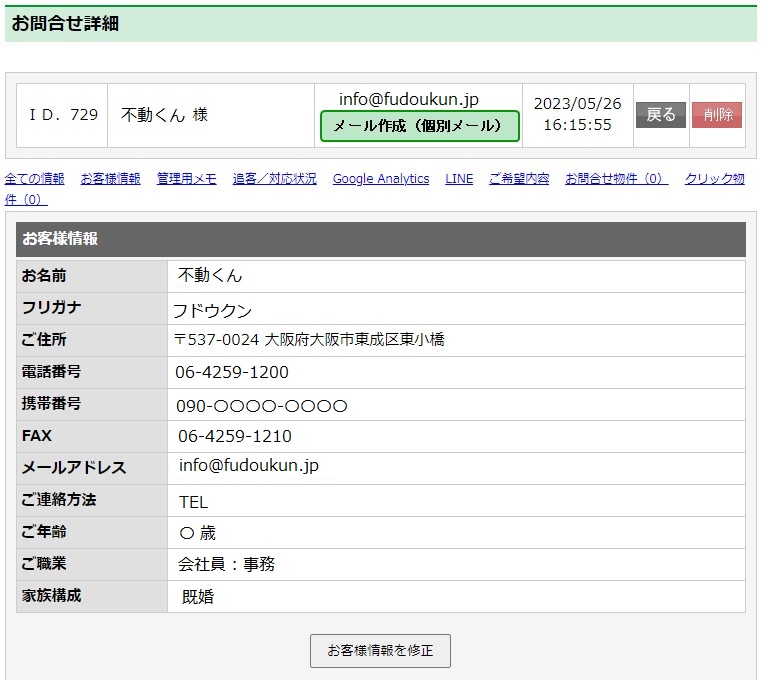
管理用メモ

「管理用メモ」はお客様には表示されない項目の為、社内でのメモ等にご利用ください。
お問合せ日時… お問合せ頂いた日時(日付と時間の横にある絵文字で日時が変更可能)
メモ … お問合せ内容の詳細等を自由に記入頂けます
ランク … Aランク、Bランクのお問合せに対してどういう風に使いわけるかは、ユーザー
(不動産会社様)次第です。
区分 … 何のお問合せか区分できます(選択肢:売買/賃貸/投資・収益/売却等)
反響元 … どこからお問合せ頂いたのかを選択できます
状況 … 現状況をプルダウンから選択できます
担当者 … 担当者のお名前を入力できます
取扱い店 … 複数店舗ある場合、どの店舗で取り扱っているかメモできます
成約日 … 成約した日を入力できます
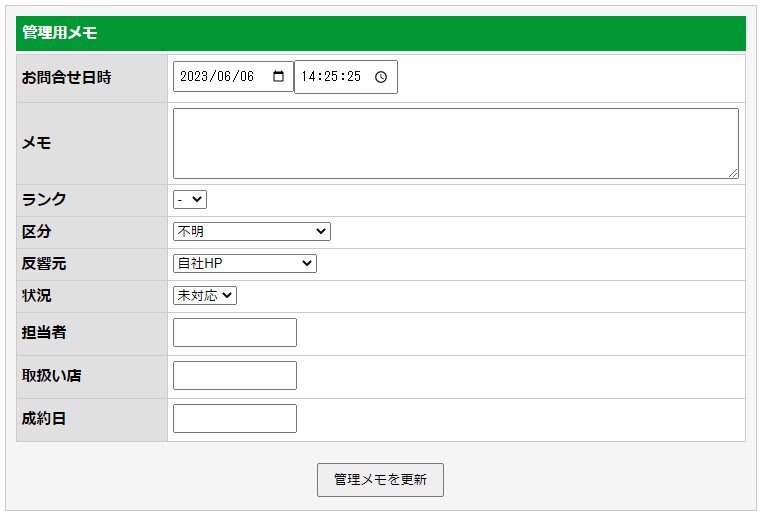
追客/対応状況

追客/対応状況で過去の対応状況が確認出来ます。
メール送信

一括メール送信 … 一括メールの送信対象になっているかの確認が出来ます。
配信を停める場合は「停止する」をクリックしてください。
メール作成(個別メール)… メールソフトを使用せずに管理画面からメール送信が可能です。
詳しくはこちらを確認してください。
ステップメール送信 … ステップメールの送信対象になっているか確認が出来ます。
配信を停める場合は「保留にする」をクリックしてください。
シナリオ選択 … 配信するステップメールのシナリオを選択できます。
詳しくはこちらを確認してください。
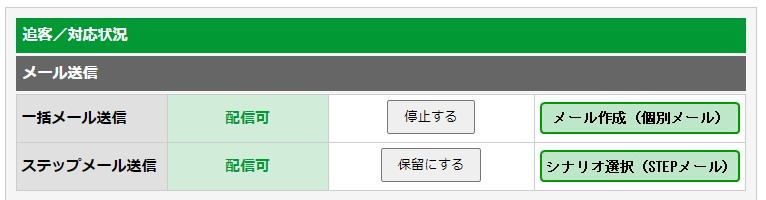
追客/対応状況(新規登録)
対応日 … 対応した日を登録してください。
日付と時間の横にある絵文字で日時を変更できます。
対応者 … 対応した担当者のお名前を入力できます。
追客/対応メモ … 対応内容や社内へのメモ等を記載してください。
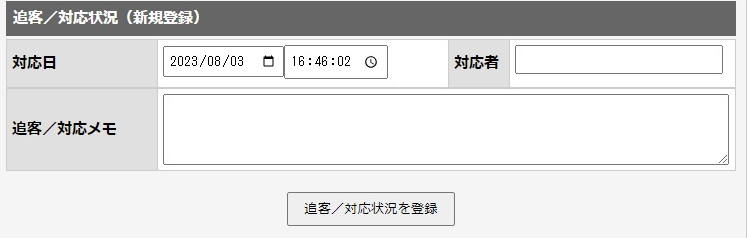
追客/対応状況(登録データ)
今までの対応状況が確認出来ます。
ステップメールや一括送信メール、個別メールを送信した際もこの一覧に送信内容と日時が表示されます。
メール送信の履歴の場合、送信メール欄には送信したメールの件名が表示され、
メール確認をクリックすると送信したメールの本文をご確認いただけます。
※登録データは直近の3件が表示され、残りは折りたたまれます。
折りたたまれたデータは「展開する」をクリックして頂くとご確認頂けます。
登録データ内容の修正を行った場合、下部にある「追客/対応状況を更新」をクリックして頂くと変更したデータが反映されます。
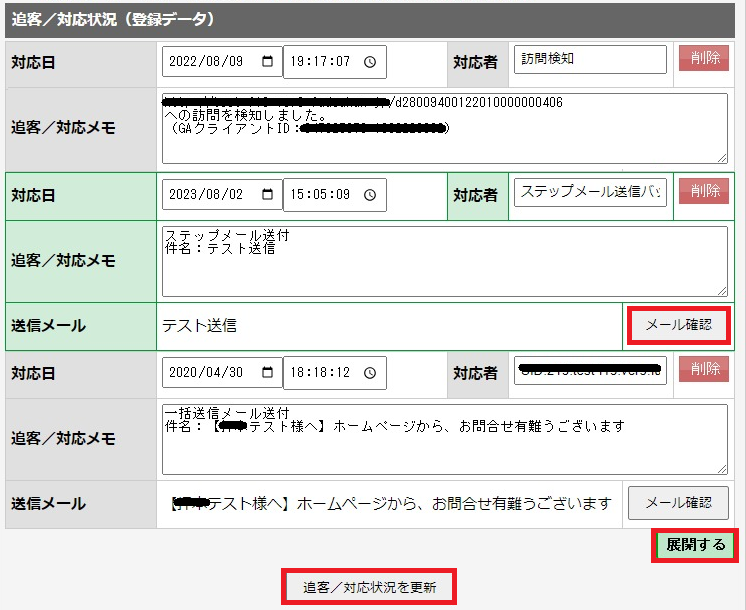

クライアントIDの登録があるお客様の場合、googleアナリティクスで
お問合せ前後に見られたページを確認することが可能です。
googleアナリティクスの使用方法についてはこちらをご確認ください。
Google Analytics
クライアントID … クライアントIDを入力しお問合せされたお客様と紐付けが可能です。
ユーザーレポート1 … HPからお問合せ頂いたら自動的にクライアントIDが入ります。
また、ポータル反響のサンキューメールに対して、メール内の
自社HPのURLを押下した場合もクライアントIDが入ります。
(※反響メールが登録されただけではクライアントIDは入りません)
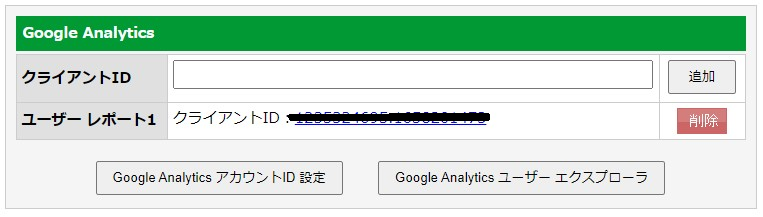
LINE
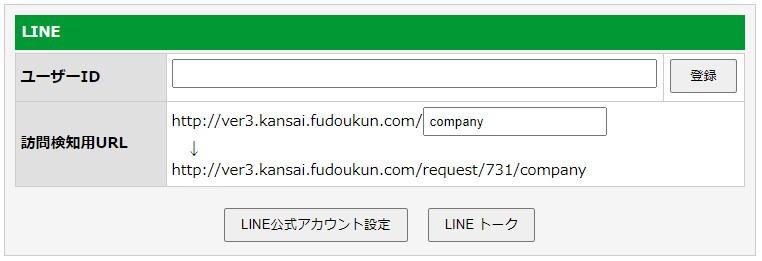
ユーザーID … お客様のlineIDを入力できます
訪問検知用URL … 訪問検知URLを決めれます
LINE公式アカウント設定… クリックするとサイト設定に飛びLINE公式アカウント設定が登録
頂けますので登録して頂きユーザーIDの部分にお問合せ頂いた方の
IDが登録されていたらLINEで友だちになれます
LINEトーク … 公式LINEのログイン画面にリンクされています。
ご希望内容
お問合せ頂いた際に入力された内容を確認可能です。
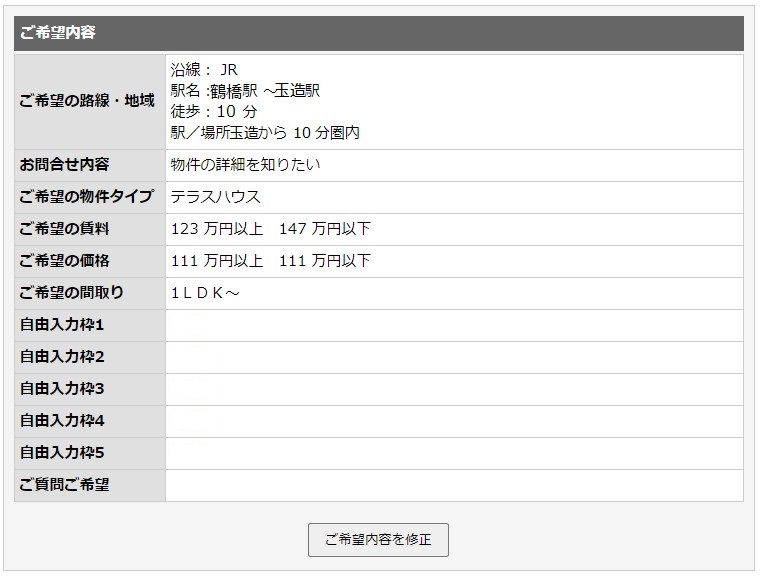
ご希望の路線・地域… お問合せ頂いた方のご希望の路線と地域が記載されています
お問合せ内容 … お問合せ頂いた内容が記載されています
ご希望の物件タイプ… ご希望物件タイプが記載されています
ご希望の賃料 … ご希望の賃料が記載されています
ご希望の価格 … ご希望の価格が記載されています
ご希望の間取り … ご希望の間取が記載されています
自由入力枠1~5 … 自由入力枠は不動産会社様でタイトルを変更可能です
ご質問ご希望 … お問合せ頂いた方が質問や希望を記載できます
お問合せ物件
お客様がお問合せした物件の一覧です。
青文字の物件番号をクリックするとサイト上の物件詳細ページが別タブで表示されます。
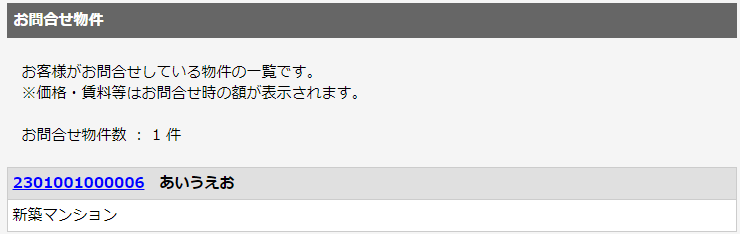
クリック物件
お客様がお問合せするまでに閲覧した物件の一覧です。
青文字の物件番号をクリックするとサイト上の物件詳細ページが別タブで表示されます。
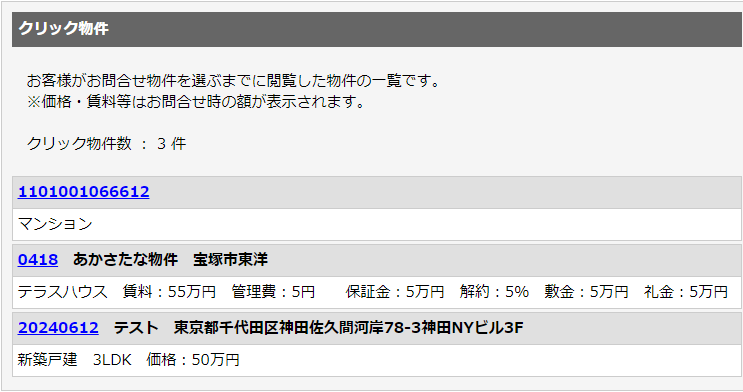
追加(手動入力)
お問合せ内容を手動で入力しお問合せ一覧に追加することができます。
取込未対応のポータルサイト等からのお問合せ情報を登録するとお問合せ一覧にて一括で管理ができます。
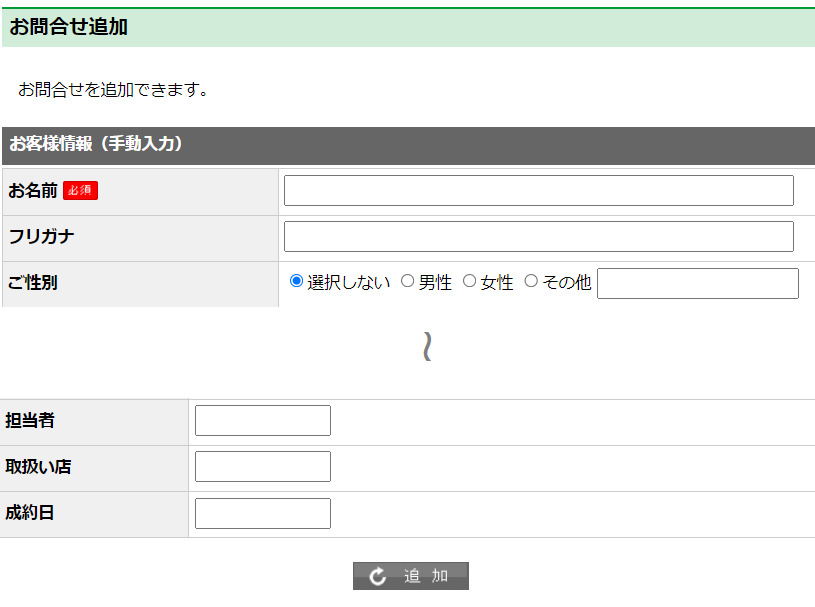
反響再取込
下記ポータルサイトからのお問合せを取込できます。
反響元のプルダウンメニューに下記ポータルサイトが表示されない場合は設定を行いますので当社までご連絡ください。
また、下記ポータルサイト以外は再取込対象外の為、手動入力にてご登録をお願い致します。
SUUMO、アットホーム、ホームズ、楽待、賃貸スモッカ、スマイティ、リビンマッチ
反響元:取込するお問合せの反響元ポータルサイトを選択してください
件名:ポータルサイトから届いている通知メールの件名をそのまま貼り付け
本文:ポータルサイトから届いている通知メールの本文をそのまま貼り付け
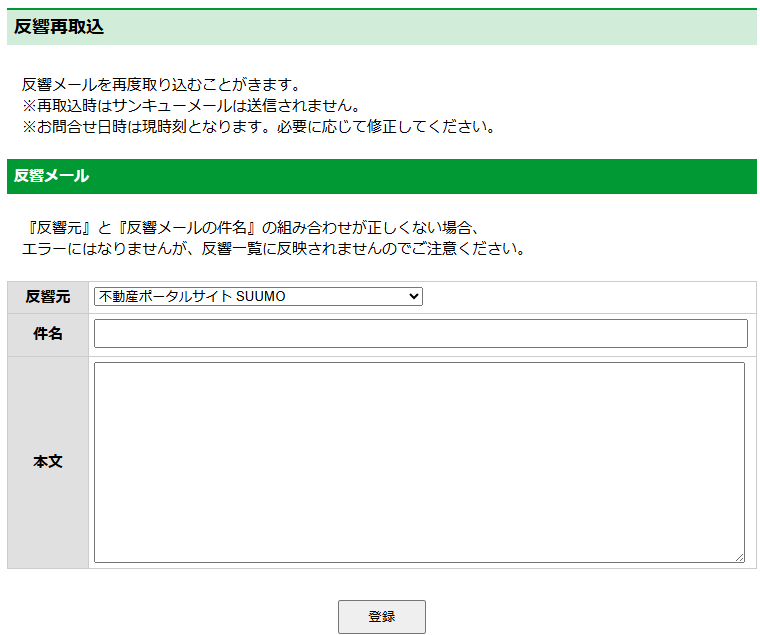
フォーム設定
お問合せページと物件詳細ページの問合せフォームの設定を変更できます。
詳細はこちらのマニュアルをご参照ください。
メール設定
お問合せ通知設定
お問合せがあった際の通知メールの送信先を設定することが出来ます。
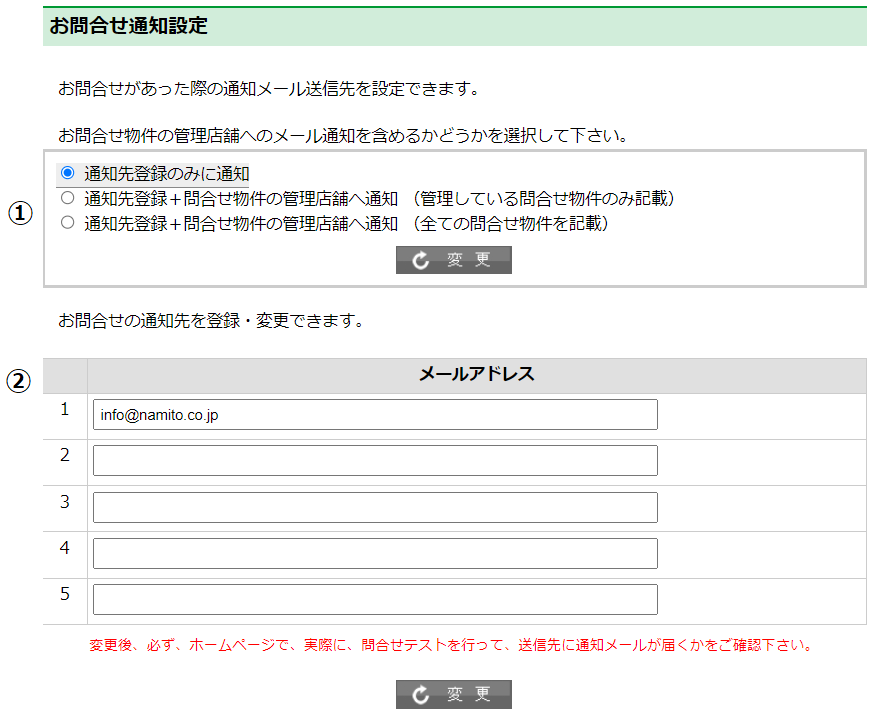
①お問合せ物件のメール通知
・通知先登録のみに通知する
…➁に登録しているメールアドレスのみに通知する
・通知先登録+物件管理店舗へ通知(通知メールには管理してる問合せ物件のみ記載)
…➁+お問合わせされた物件を管理している店舗様のメールアドレスにも通知する
(物件入力画面の会社基本設定内のメールアドレス)
・通知先登録+物件管理店舗へ通知(通知メールには全ての問合せ物件を記載)
…➁+お問合わせされた物件を管理している店舗様のメールアドレスにも通知する
(物件入力画面の会社基本設定内のメールアドレス)
➁お問い合わせ通知先の登録・変更
お客様からお問合わせを受けた際に通知先するメールアドレスを最大5 つまで
設定することが出来ます。
(メールアドレスの誤入力にはご注意ください)

設定変更後は必ずお問合せテストを行い、通知メールがきちんと配信されるかご確認ください。
訪問検知設定
自社HPの、各物件ページや、問合せページから、フォーム経由で 問合せ頂いたお客様が、
再度、自社HPにアクセスした時に、不動産会社様にメールでお知らせが届きます。
メール件名:【会社名 様へ】ホームページへの訪問検知
※「訪問検知」は、あくまで、自社HPにアクセスした事を、
システムが自動でお知らせする機能です。
お客様が、再度お問合せをされたわけではないのでご注意下さい。

訪問検知メールが届いたという事は
★直近のお客様の場合、真剣に検討していて、熱いお客様の可能性が高い
★少し前のお客様の場合、未だ検討中だったり、検討を再開した可能性が有る
★今アクセスした事が分かるので、そのタイミングで【偶然】を装って、
電話・メールをすると、繋がる可能性が高まる
ただ、合法的に再訪問を検知していますが、
「今、当社のHPを、再度 ご覧になりましたよね」と言う連絡をしたら、お客様は、警戒して、逆効果になってしまいます。
あくまで、偶然を装って、ご連絡する事をお勧めします。
訪問検知機能を使用する・使用しないはサイト管理画面から自由に設定できます。
デフォルトはONになっているので不要な場合や確認する頻度を下記画面から決めて頂けます。
反響管理>お問合せ通知設定
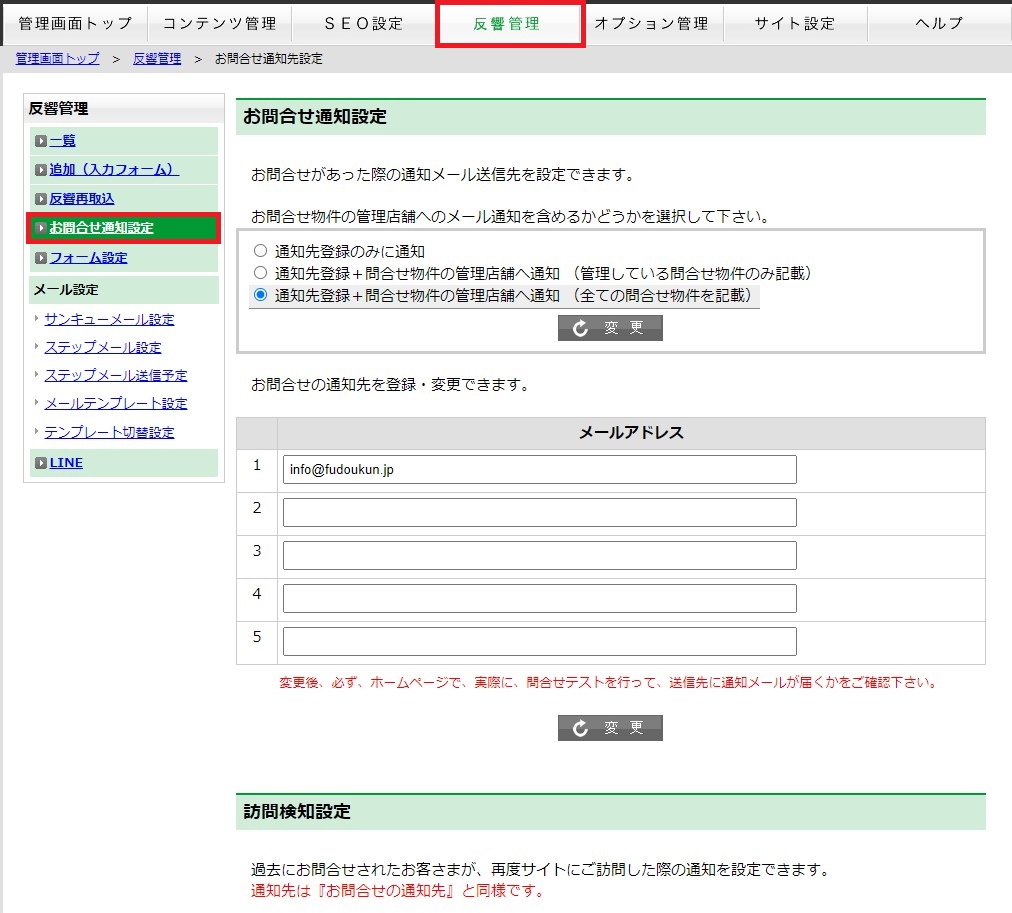
下に降りると「訪問検知設定」がございます。こちらで設定を行ってください。
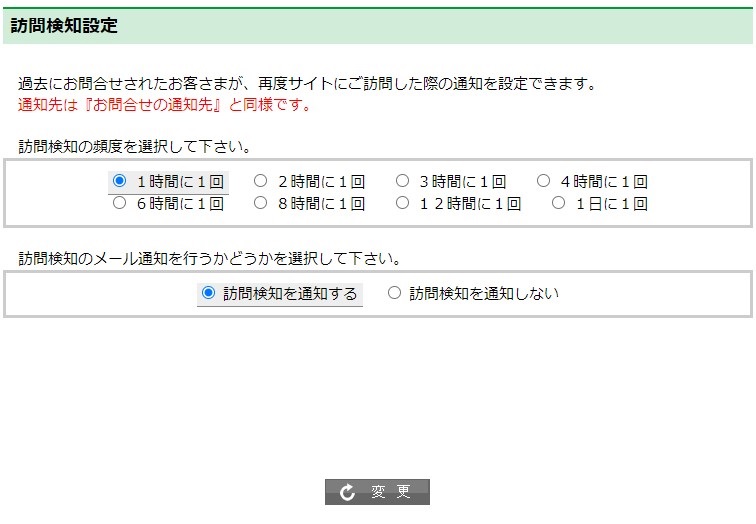
メールテンプレート設定
登録方法については こちら のマニュアルをご参照ください
シナリオ設定
登録方法については こちら のマニュアルをご参照ください。
署名設定
登録方法については こちら のマニュアルをご参照ください。
サンキューメール設定
登録方法については こちら のマニュアルをご参照ください。登録方法については
ステップメール設定
登録方法については こちら のマニュアルをご参照ください。
ステップメール送信予定
登録方法については こちら のマニュアルをご参照ください。
テンプレート自動切替設定
登録方法については こちら のマニュアルをご参照ください。
LINE
LINEビジネスのログイン画面にリンクされます。
自社公式LINEへの紐付け方はこちらをご参照ください。